Veidi, kā ievadīt BIOS datorā un klēpjdatorā

- 592
- 101
- Charles McDermott
Nozīmīga datoru lietotāju daļa, ja viņi dzirdēja par BIOS, nezināt, kas tas ir. Daudziem ir virspusējas zināšanas par šī mikrogramma mērķi un tajā pašā laikā to nekad nav izmantojuši. Bet pat tie, kuriem tas bija jāsaskaras (piemēram, instalējot OS ar zibspuldzes nesēju), ir zināma tikai neliela daļa BIOS funkciju.

Tātad neliela izglītības programma par to, kā doties uz BIOS un ko tur var mainīt, un kas ir nevēlams, tā nebūs lieka.
Kas ir BIOS, tā funkcijas
BIOS saīsinājums krievu valodā nozīmē "pamata ievades-izejas sistēma". Nosaukums ir nedaudz novecojis, kas pilnībā nenozīmē tā būtību. Vienkāršots, pēc tam šī programma tika iešūta pastāvīgā pārkrāsotā datora atmiņā, kad dators ir ieslēgts, tiek pārbaudītas galvenās datora apakšsistēmas, pārraidot operētājsistēmas kontroli uz ielādētāju. BIOS ir tas, ka daudzi svarīgi parametri tiek “sašūti”, kurus pēc tam operētājsistēma izmanto iekraušanas sistēmā.
Par datora atrašanu šīs mikroprogrammas veikšanas posmā, mirgojošu tekstu uz melna fona, kas uz neilgu laiku parādās pēc ekrānuzņēmuma. Mūsdienu personālos datoros, nevis BIOS, tā progresīvākie analogie darbi - UEFI. Tajā pašā laikā gan vecā, gan jaunā mikroprogramma darbojas ar datora dzelzi zemākajā līmenī, pagriežoties uz perifēriju fizisko adreses līmenī.
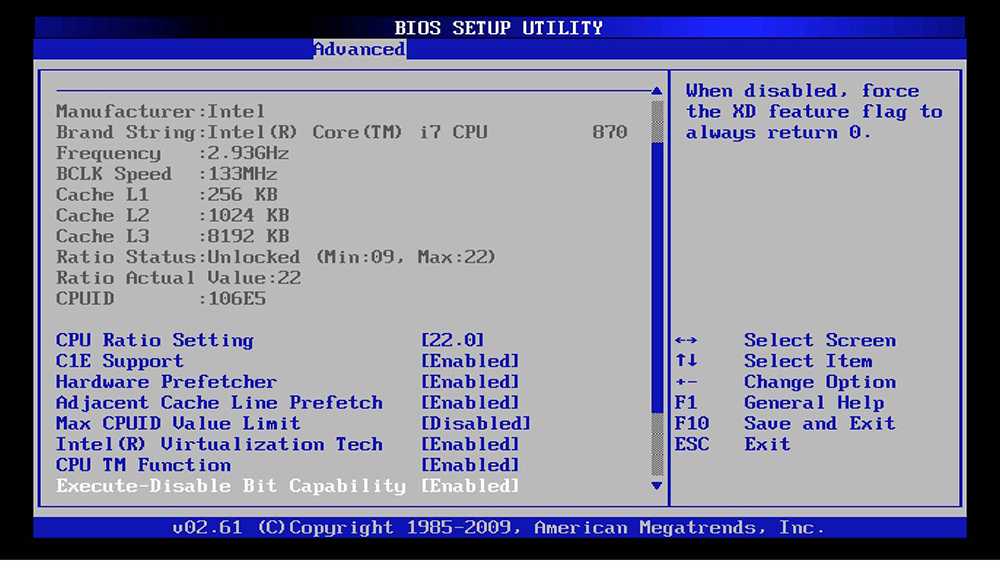
Rodas loģisks jautājums: kāpēc parastajam lietotājam uzkāpt šajā BIOS, ja viņam ir vienalga, ka tas notiek? Izrādās, ka pastāv situācijas, kad šeit var atrisināt problēmas, kuras nevar labot darba operētājsistēmā. Piemēram, mainiet iekraušanas procedūru, ja to pārinstalē vai atjauno OS darbību no cienījamas barotnes (DVD vai zibatmiņas disks).
Bet kā iekļūt BIOS? Parasti, strādājot ekrānā, tas tiek parādīts, kura atslēga ir jānospiež, lai sāknēšanas ielādēšanas vietā iekļūtu BIOS parametros, bet problēma ir tā, ka bieži šis uzraksts mirgo tik ātri, ka jums vienkārši nav laika Lai lasītu jebko, lai lasītu jebko. Starp citu, lejupielādes secības maiņu var veikt, izmantojot vēl vienu īpašu atslēgu, taču tā tiek parādīta tajā pašā ekrānā: lai to redzētu, jums jābūt ļoti uzmanīgam un jāaplūko vietne, kurā sagaidāms šī teksta izskats.
Uzmanība. Ja jums patiešām jāiet uz BIOS, atcerieties, ka šeit nevarat kaut ko darīt lieku - tikai tāpēc, ka jūs iegājāt iestatījumos. Jebkura parametra maiņai var būt nopietnas sekas, līdz vietai, ka dators vienkārši pārstāj darboties.Kā doties uz BIOS uz galddatoru
Tātad, mēs jau zinām, ka personālajam datoram var būt viena no divām BIOS šķirnēm: tradicionālais mantojums un jaunākais UEFI.
Vecās BIOS tika aizstāta ar jaunu versiju, jo bija neērti iestatīt, tas ir, nedraudzīgi nesagatavotiem lietotājiem. Tam ir angļu valodas interfeiss, un pele tajā nedarbojas - visi labojumi jāveic, izmantojot tastatūras vadības taustiņus. Dažreiz ir viegli saprast ligzdotās ēdienkartes un speciālistu sarežģītību.
Turklāt adresēšanas sistēma šajā mikroprogrammā ir tāda, ka tā neļauj pārsniegt divus terabaitus. Un tas nozīmē, ka šeit principā nav iespējams atbalstīt lielāku apjomu. Mūsdienās šādi pārvadātāji nekādā ziņā nav nekas neparasts, tāpēc morāli novecojušās pārvaldības programmas aizstāšana ir patiešām ritējusi.
Apsveriet galvenās atšķirības starp vecajām un jaunajām BIOS versijām. Uefi ir pilnīgi saderīgs ar mantojumu. Šeit ir arī visas funkcijas, kuras veic klasiskā mikroprogramma. Plus, tiek pievienota spēja strādāt ar diskiem līdz 9 ZB (Zettabyt, miljardu terabītu)). Cik daudz tas ir? Pietiek pateikt, ka viss pasaules interneta trafika apjoms 2022. gadā nepārsniegs 5 zettabaitus.
Šāds lēciens 9 pasūtījumos izdevās sasniegt, mainot GPT sekciju tabulas struktūru, kas aizstāja klasisko MBR.
Citiem vārdiem sakot, tika veikta pāreja no 16 bitu adreses uz 32 un 64 bitu, kas ļāva ievērojami paātrināt mikroprogrammas ieviešanu ielādes laikā, kā arī kļuva iespējams veikt iestatījumus, izmantojot peli un grafiku teksta saskarne.
Tas labprāt izmantoja mātes padomju ražotājus, kuriem ir pavērtas jaunas iespējas, lai uzlabotu BIOS lietojamību.
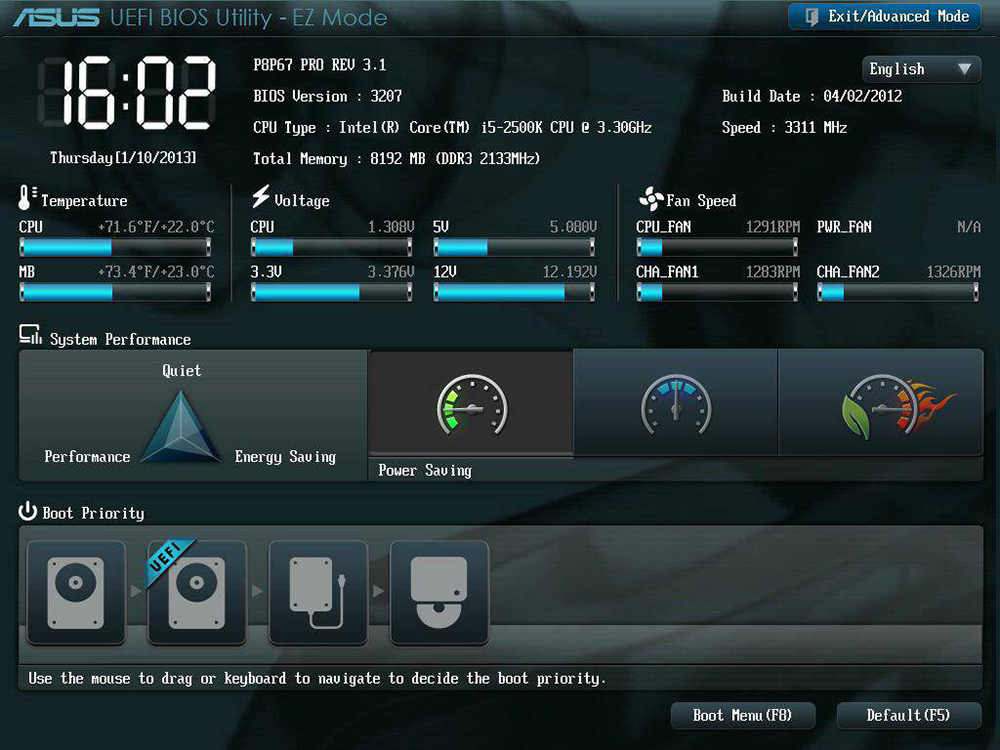
Visbeidzot, tikai UEFI bija iespēja izmantot drošu sāknēšanas tehnoloģiju, kuras galvenā funkcionalitāte ir paredzēta operētājsistēmas integritātes pārbaudei tās kompromisam, izmantojot ļaunprātīgu programmatūru.
Apkopojot, mēs varam teikt, ka Legacy BIOS ir datora konfigurācijas pamata pārbaude, un UEFI ir tās augstās kvalitātes paplašināšanās, OS miniatūrā, kas tiek veikta pirms galvenās operāciju telpas iekraušanas.
Apsveriet, kā doties uz BIOS datorā. Ja dators darbojas Windows versijā zem 10, tad varat iekļūt vadības programmā tikai tad, kad ierīce ir ieslēgta, nospiežot karsto taustiņu, retāk - atslēgu kombinācijas. Par "desmit" šāda iespēja ir pieejama pēc sistēmas ielādes. Detalizētāk apsveriet abas šīs iespējas.
Kā atvērt BIOS iestatīšanu, ieslēdzot datoru
Vispirms jums ir jāieslēdz personālajā datorā, un, ja tas darbojas, restartējiet. Rūpīgi novērojiet ekrānu pirmajās sekundēs pēc vienas čīkstēšanas, vajadzētu būt uzrakstam, kuru atslēgu jāizmanto, lai ievadītu BIOS. Pareizrakstības iespēja ir atkarīga no ražotāja mātesplates:
- Nospiediet [Speciālā klase], lai palaistu BIOS iestatīšanu;
- Nospiediet [speciālo klasi], lai ievadītu iestatīšanu;
- Ievadiet BIOS iestatīšanu, nospiežot [speciālo klasi].
Vairumā gadījumu, īpaši darbvirsmas personālajiem datoriem, tiek noteikta karsta atslēga. Bet izmantošanas opcija ir atkarīga no ražotāja, kā arī no versijas. Ir iespējas, kurām nepieciešama nospiest F2/F10/F12. Kad jūs to nevarat izlasīt, sazinieties ar mātesplates pārvaldību un, ja tā nav pieejama, vienkārši izmantojiet visas šīs iespējas pārmaiņus. Viens no viņiem darbosies droši.
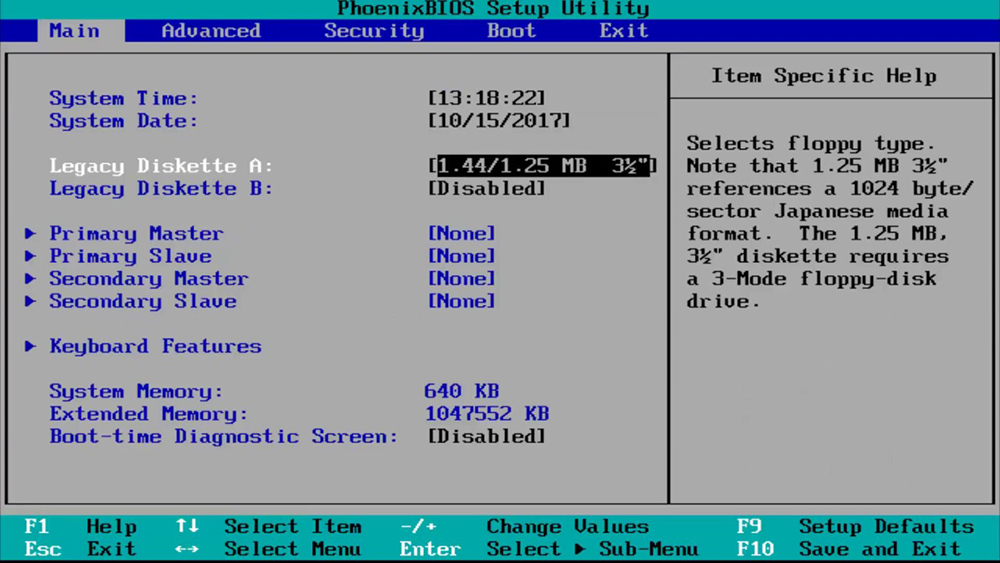
Bet šeit ir vērts pieminēt rezervāciju - ja tiek aktivizēts ātras ielādes režīms, kas parādījās jaunākajā Windows versijā, tad jūsu darbības būs veltīgas.
Kā tad dodieties uz Bios Windows 10? Ir nepieciešams atspējot šo režīmu, kas iekraušanas ātruma dēļ neizmanto noteiktus sākotnējās inicializācijas posmus, ieskaitot iespēju ievadīt iestatīšanu.
Mēs piešķiram algoritmam, kā to izdarīt:
- Palaidiet “vadības paneli”, atlasiet cilni “Power”;
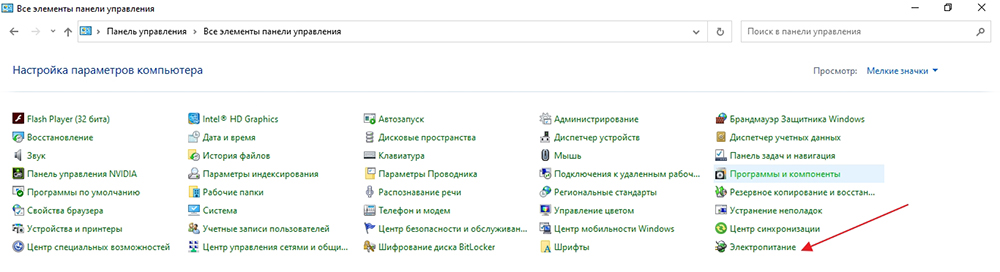
- Paneļa izvēlnē atlasiet apakšdaļu "strāvas pogu efekts";
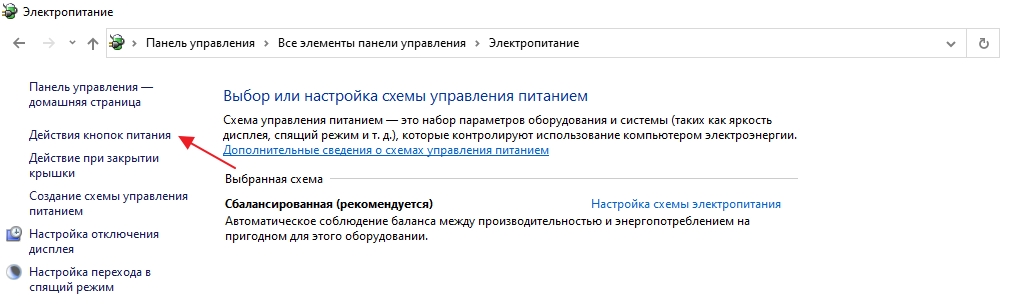
- Mēs uzskatām, ka bloks ir atbildīgs par OS pabeigšanu, izslēdziet ātru palaišanu tajā, par kuru jums vispirms jānoklikšķina uz teksta, kas atrodas pretī vairogam, kas aktivizēs šo izvēlnes vienumu.
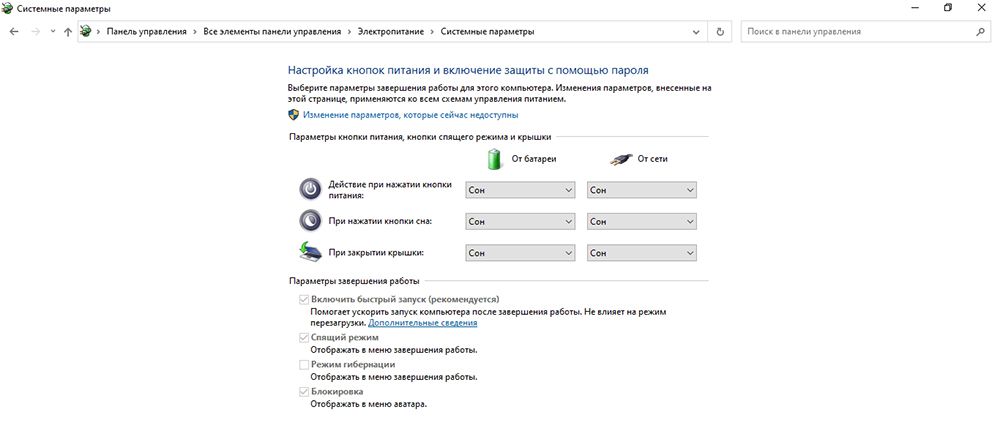
Alternatīvs veids, kā atstāt ātru slodzi bez izmaiņām - izrādās, ka jūs varat doties uz BIOS W10 bez tastatūras, izmantojot speciāli izstrādātu funkciju tam.
Apsveriet ieeju UEFI, izmantojot Windows 8/10. Šī iespēja parādījās kā atbilde uz sūdzībām par lietotājiem, kuri piedzīvo grūtības iekļūt programmā, ņemot vērā ātru iekraušanu un neziņu, kā nokļūt tur uz vecajām operētājsistēmas versijām.
Parādās lietderība ļauj jums iekļūt BIOS tieši no Windows. Bet tas attiecas tikai uz UEFI versiju, kas diez vai ir novecojusi datoros. Atveriet BIOS iestatīšanu operētājsistēmā Windows 7 un XP šādā veidā nedarbosies.
STEP -BY -STEP instrukcijas par "astoņiem" un "desmitiem" ar UEFI:
- Mēs ejam uz izvēlni "Sākt";
- Noklikšķiniet uz izvēlnes vienuma "Iestatījumi";
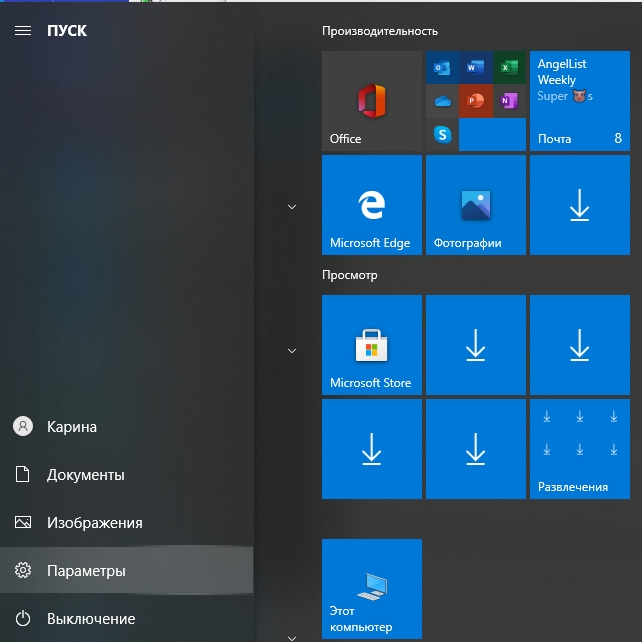
- Atlasiet parametru "Atjauninājums un drošība", ko norāda ikona vērpšanas bultiņas veidā;
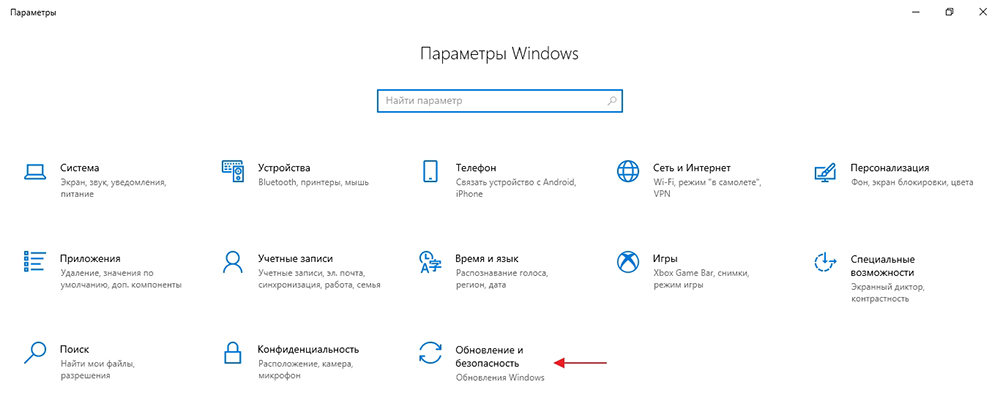
- Kreisajā panelī atlasiet cilni "Restauration";
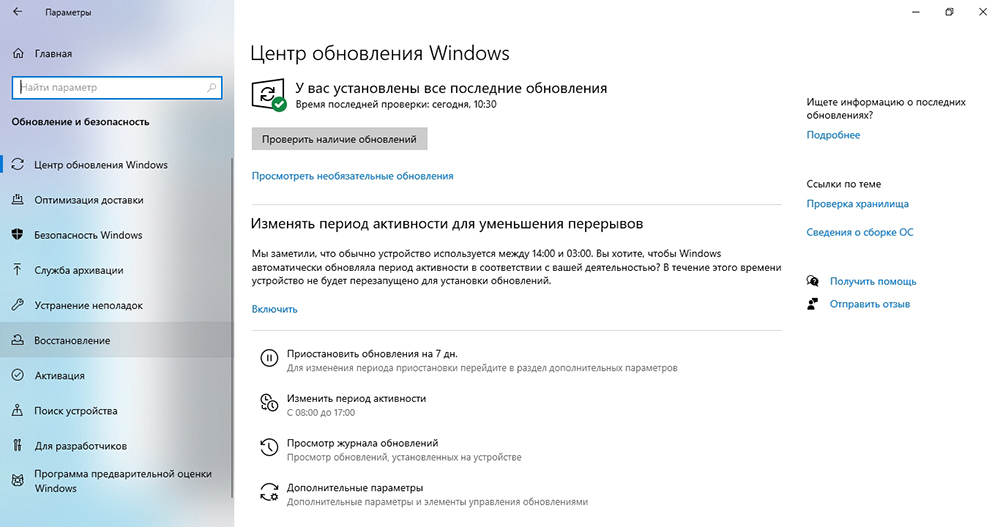
- Opcijas "īpašo lejupielādes opciju" parametros jums jāizvēlas opcija "Pārlādēt tūlīt".
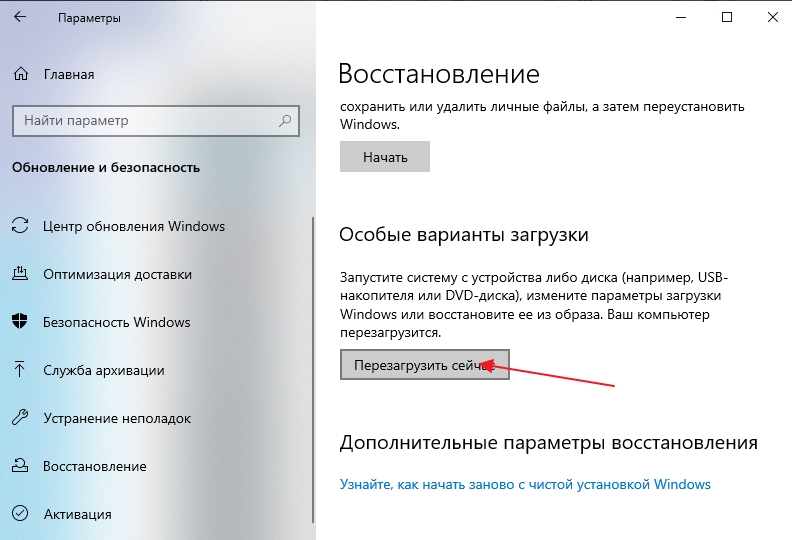
Veicot šo procedūru, tiks palaista iestatīšana. Jūs varat sasniegt tādu pašu rezultātu citā veidā, izmantojot komandrindu. Lai to izdarītu, ievadiet komandu konsolē
Par UEFI ievadīšanu parametrs ir atbildīgs.
Visbeidzot, pēdējā iespēja:
- Noklikšķiniet uz “Sākt”, nospiediet pogu “izslēgt”;
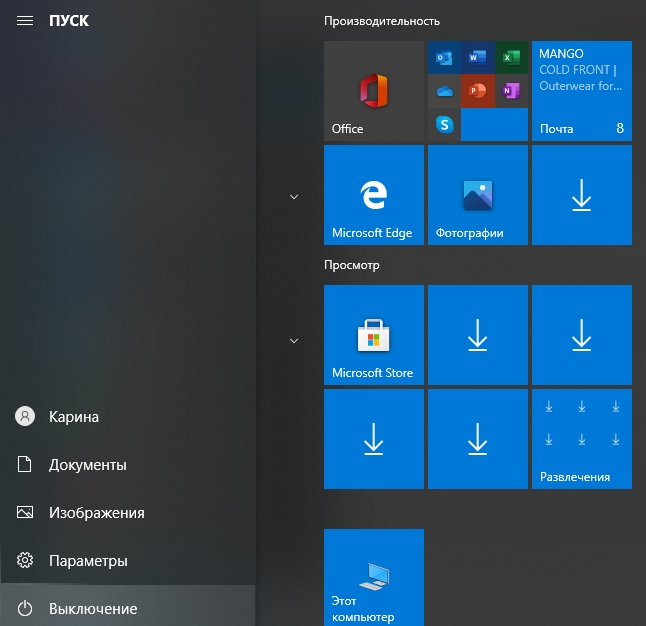
- Mēs saspraužam Shift tastatūru un parādītajā sarakstā, atlasiet opciju “Pārlādēt”;
- Drīz ekrānā parādīsies zils panelis ar flīzēm. Atlasiet flīzes ar nosaukumu "Kļūdu meklēšana un novēršana";
- Jaunajā logā atlasiet "Papildu parametri";
- Parādīsies pieejamo opciju saraksts. Mūs interesē vienums "Uefi iestatīšana". Noklikšķiniet uz tā un apstipriniet, nospiežot pogu “Pārlādēt”.
Tā rezultātā jūs iekļūsit UEFI iestatījumu programmā, lai varētu veikt nepieciešamās manipulācijas. Pēc tam tikai pārslogojiet datoru - tas tiks palaists normālā režīmā.
Kā saukt BIOS iestatīšanu klēpjdatorā
Klēpjdatoru ražotāji ir manāmi lielāki nekā uzņēmumi, kas ražo mātes dēļus, un katrs no viņiem dod priekšroku izmantot savas galvenās kombinācijas, lai veiktu galvenās operācijas datora iekļaušanas/atsākšanas laikā. Dažos modeļos, sākot ekrānu, informācija par šādu atslēgu izmantošanu vispār netiek parādīta. Ja lietotāja rokasgrāmata nav pie rokas, varat izmēģināt visas taustiņus, kurus izmanto, lai izsauktu BIOS uz darbvirsmas personālajiem datoriem. Bet mēs neiesakām izmēģināt dažādas atslēgas vienā lejupielādes sesijā - jums vienkārši nebūs laika nospiest vēlamo pogu vēlamajā laika posmā. Ja viena iespēja nav parādījusies, vienkārši atkal atsāknējiet klēpjdatoru un izmēģiniet otru - tas ir pareizais veids, kā iekļūt iestatījumā.
Problēma ir tā, ka dažreiz var izmantot nestandarta kombinācijas, tāpēc mēs dodam veidus, kā sasniegt vēlamos klēpjdatoru modeļus visizplatītākajiem modeļiem.
Kā ievadīt BIOS uz ASUS zīmola klēpjdatoriem
Šeit viss nav skaidrs, jo ienākšanas secība BIOS uz ASUS klēpjdatoriem ir atkarīga no modeļa. Visizplatītākā iespēja ir F2. Daudz retāk ir ierīces, kurās šiem mērķiem jums jānospiež taustiņš Del vai F9.
Ja neviena no iespējām nav darbojusies, nāciet šādi: noklikšķiniet un turiet ESC taustiņu, pēc tam nospiediet pogu Power. Jūs nevarat atbrīvot ESC, kamēr nav parādīta sāknēšanas izvēlne, kur jums jāizvēlas ENTER SETUP vienums.
Acer klēpjdatoru bios ievadīšanas iespējas
Visizplatītākās MicroproChemer zvana atslēgas Acer zīmolā ir F1 un F2. Retāk ir trīs atslēgu, Ctrl+Alt+ESC kombinācija, kas datoriem parasti ir reti sastopama.
Ja jums ir Aspire sērijas klēpjdators, izmantojiet Ctrl+F2 kombināciju. F2 atslēga Del ir visizplatītākā iespēja Extensa sērijai, viņi parasti strādā ceļojuma biedra rindā. Trīskārša kombinācija ir atrodama novecojušos modeļos, ieskaitot Ctrl+Alt+Del.
Ieeja BIOS Lanovo zīmola klēpjdatoros
F2 opcija šeit ir biežāka. Ja jums ir ultrabook, funkcionālie taustiņi šeit nedarbojas, neveicot FN. Tātad, vēlamā kombinācija būs FN+F2. Tāda pati secība jāizmanto, lai dotos uz BiOS hibrīda klēpjdatoru Lenovo.
Reti, bet ir iespēja ar DEL, standarta darbvirsmas personālajiem datoriem, kā arī F8. Lenovo ir vienīgais ražotājs, kurš dažiem modeļiem nodrošina īpašas pogas klātbūtni gadījumam, lai iekļūtu BIOS. Tas atrodas netālu no barošanas pogas vai uz sānu paneļa. Bet jums tas ir jānospiež ierīcē.
Kā iekļūt BIOS HP zīmola klēpjdatoros
Vairumā gadījumu darba iespējas būs F10 atslēgas, nedaudz retāk - ESC. Lai ievadītu mikroprogrammu ar ar vecumu saistītiem modeļiem, izmēģiniet DEL atslēgu, kā arī vienu no funkcionālajiem taustiņiem - F1/F8/F11.
Samsung klēpjdatori bios opcijās
Šis ražotājs izmanto vai nu DEL, vai vienu no funkcionālajiem taustiņiem - F2/F8/F12. Ja funkcionālie taustiņi nedarbojas bez FN, šādu klēpjdatoru kombinācija Samsung kļūst par divu taustiņu.
Dell klēpjdatori
F2 parasti tiek izmantots, lai iekļūtu BIOS iestatīšanā uz amerikāņu zīmola Dell klēpjdatoriem. Ja šī opcija neiziet, izmantojiet F1, F10 pārmaiņus, reizēm jums ir jānospiež Del un ESC. Ļoti reti šiem mērķiem tiek piešķirta ievietošanas atslēga.
Sony klēpjdatori
VAIO līnija ir aprīkota ar palīga pogu, kas paredzēta, lai iekļūtu BIOS. Tas tiek nospiests pēc ieslēgšanas un izlaišanas pēc sāknēšanas izvēlnes izskata, kurā jums jāizvēlas Sākt BIOS iestatīšanas vienums. Veco modeļu īpašniekiem ir jāizmēģina DEL un funkcionālās atslēgas F1/F2/F3.
Kā doties uz BIOS, ko aizsargā parole
Parasti šo opciju neizmanto datoru ražotāji. Tomēr jūs varat viņu sastapties, parasti pēc tam, kad dators nonāk remontā. Apvedceļam tiek izmantota īpaša atslēgu kombinācija, ja jūs to zināt, nav problēmu, dodieties uz iestatīšanu un noņemiet paroles aizsardzību. Kad jūs nezināt un aizmirsāt paroli, ir vienīgais veids, kā izslēgt datoru, noņemiet sānu vāku, atrodiet akumulatoru un noņemiet to 10-15 sekundes. Tas ir pietiekami, lai atiestatītu pasīvo CMOS atmiņu, ieskaitot paroli.
Bet pēc šādas procedūras visi BIOS iestatījumi pazudīs. Jums tie būs jāatjauno (parasti lieta ir ierobežota ar datuma un laika ievadīšanu).
Mēs ceram, ka šis raksts izrādījās noderīgs jums. Mēs gaidām jūsu komentārus, kā vienmēr, zemāk.
- « Kolonnu savienojums ar datoru vai klēpjdatoru un pareizu skaņas izvades konfigurāciju
- Ko darīt, ja tālrunis vai planšetdators nepievienojas Wi-Fi »

